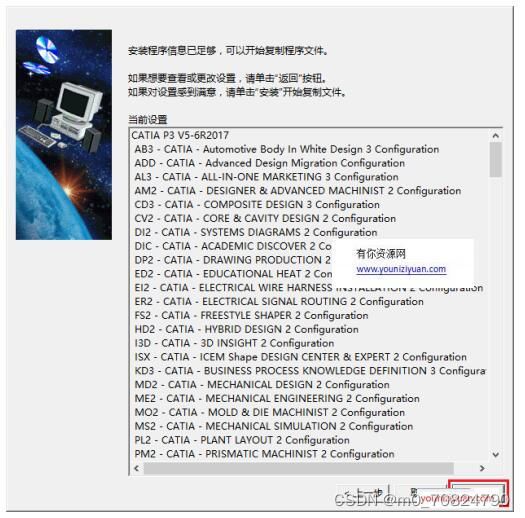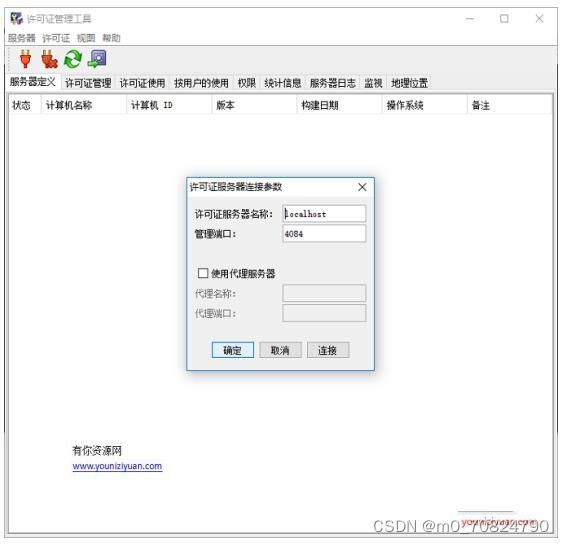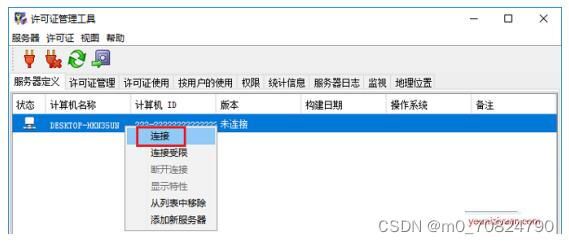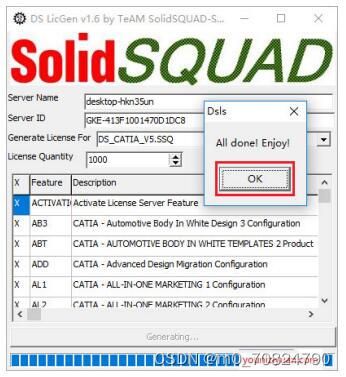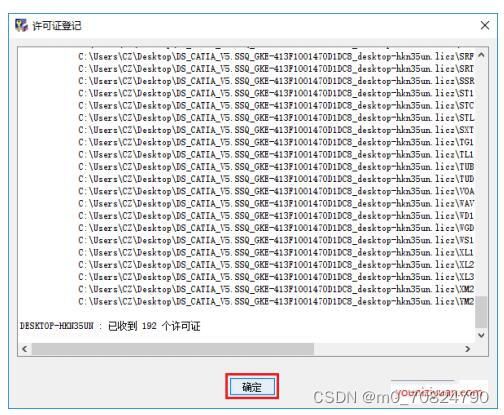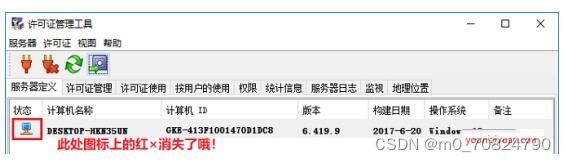catia v5r21保姆级下载安装教程
CATIA V5-6R2017 WIN10 64位安装步骤:
1.先使用“百度网盘客户端”下载CATIA V5-6R2017软件安装包到电脑磁盘英文路径文件夹下,并解压缩,安装前先断开电脑网络,然后双击打开CATIAV5R2017文件夹,找到setup.exe,鼠标右击选择【以管理员身份运行】
2.正在准备安装中,稍等片刻自动进入安装界面
3.点击【下一步】
4.选择软件安装路径,默认安装在C盘,点击【浏览】按钮可更改软件安装路径,但需注意:安装路径文件夹名称均不能含有中文字符!小编这里将软件安装在D盘CATIA2017文件夹下(需提前在D盘新建名为CATIA2017的文件夹),然后点击【下一步】
5.建议不要更改安装目录,直接点击【下一步】
6.点击【是】
7.先勾选“完全安装-将安装所有文件”,然后点击【下一步】
8.默认,点击【下一步】
9.默认,点击【下一步】
10.点击【下一步】
11.默认,点击【下一步】
12.默认,点击【下一步】
13.点击【下一步】
14.点击【安装】
15.正在安装中,这个过程过程大概需要20分钟左右的时间,如果安装过程中弹出“Windows安全警报”提示,直接点击【允许访问】
16.先去掉“我希望现在启动CATIA P3 V5-6R2017”前面的勾选,暂不打开软件,然后点击【完成】
17.返回初始软件安装包文件夹,双击打开“SolidSQUAD”文件夹
18.在文件夹中找到“DSL Installer.exe”,选中后鼠标右击选择【以管理员身份运行】,注意:一定要以管理员允许,否则易破解失败
19.点击【Next】
20.默认,点击【Install】
21.正在安装中,这个过程大概需要5分钟的时间,请耐心等待安装完成
22.安装完成后会自动弹出下面的窗口,暂时不要进行任何操作,请勿关闭这个窗口
23.找到桌面上的“此电脑”图标,选中后鼠标右击选择【属性】
24.点击【高级系统设置】
25.在“计算机名”栏中找到“计算机全名”,将计算机名称全选后“Ctrl+C”复制,接着“Ctrl+V”粘贴至安装界面中“许可证服务器名称”栏后面的框中,然后点击【确定】
26.选中如下图所示选项,选中后鼠标右击选择【连接】
27.再次选中如图所示选项,选中后鼠标右击选择【显示特性】
28.打开“服务器配置”窗口,暂时不要进行任何操作,请勿关闭这个窗口
29.再次返回初始软件安装包,然后找到“DSLS.exe”选中后鼠标右击选择【以管理员身份运行】
30.将右图中的两个信息分别填入左图中,其中“名称”只能手动输入,“计算机 ID”可选中后“Ctrl+C” 复制再“Ctrl+V”粘贴填写,完成后点击【Generate】
31.先点击“桌面”,然后点击【保存】
32.点击【OK】
33.点击【确定】
34.点击一下如图所示的“第四个按钮”
35.先单击选中刚才保存在桌面上的文件,选中后点击【打开】
36.点击【确定】
37.点击【关闭】
38.点击【Finish】
39.翻出初始软件安装包,双击打开“Client”文件夹
40.双击打开“Win64”文件夹(针对64位系统)
41.选中“netapi32.dll”后,鼠标右击选择【复制】
42.找到桌面上的CATIA P3 V5-6R2017图标,选中后鼠标右击选择【打开文件所在的位置】
43.在文件夹内空白处鼠标右击选择【粘贴】
44.返回初始软件安装包,找到“ProgramData”文件夹,选中后鼠标右击选择【复制】
45.双击桌面“此电脑”图标打开资源管理器窗口,先点击窗口上方的“查看”,然后勾选“隐藏的项目”,再双击“本地磁盘C”打开C盘
46.在C盘文件夹内空白处鼠标右击选择【粘贴】,若C盘内不显示ProgramData文件夹,那么返回上一步操作
47.点击【继续】,如果不放心,再复制粘贴一次,然后点击【替换目标中的文件】
48.返回桌面,找到“CATIA P3 V5-6R2017”图标,鼠标右击选择【以管理员身份运行】
49.弹出“尚未请求配置或产品许可证”窗口,然后点击【确定】;
50.如果弹出“Window安全警报”,直接点击【允许访问】
51.拖动许可证管理器中的滚轮,勾选除了“DIC、I3D、ED2”这三个以外的所有选项,然后点击【确定】最后重新启动软件即可。
52.打开CATIA P3 V5-6R2017中文版软件,界面如下:
本站资料来源于互联网,仅供学习交流
软件、素材、源码、等素材包-管理软件文档类资源-CSDN下载